Oddiel musí byť naformátovaný, aby sa pripravil na použitie, ale môže byť tiež naformátovaný tak, aby vymazal všetky svoje údaje, vytvoril iný súborový systém alebo opravil chyby. V tomto článku si ukážeme, ako formátovať diskové oddiely v systéme Linux za predpokladu, že ste už cieľový oddiel vytvorili.
Formátovanie diskových oddielov v systéme Linux
V závislosti od použitých nástrojov je možné proces formátovania vykonať dvoma spôsobmi. Skôr ako začnete, uistite sa, že v oddiele nie sú žiadne údaje, o ktoré sa bojíte prísť.
Formátovanie oddielu pomocou grafického používateľského rozhrania
Táto metóda je pravdepodobne použiteľnejšia pre väčšinu používateľov systému Linux, pretože poskytuje používateľské rozhranie a vysvetľuje postup v každom kroku. Aby sme vám ukázali, ako vykonať tento proces, použijeme GParted: editor oddielov s otvoreným zdrojovým kódom, ktorý ponúka organizované používateľské rozhranie na správu diskových oddielov.
GParted vám umožňuje meniť veľkosť, kopírovať a presúvať oddiely bez straty údajov a umožňuje vám zachrániť údaje zo stratených oddielov. Program GParted nie je predinštalovaný s väčšinou distribúcií systému Linux, ale môžete ho nainštalovať pomocou príslušného inštalačného príkazu pre distribúciu systému Linux.
Pre Debian / Ubuntu a deriváty:
$ sudo apt nainštalovať gparted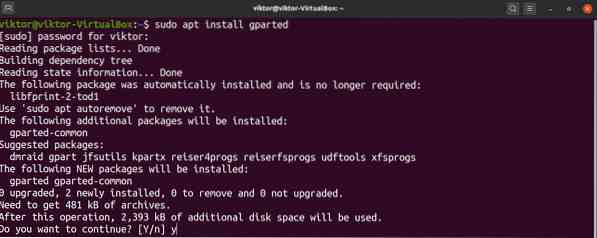
Pre Fedoru a deriváty:
Pre openSUSE, SUSE Linux a deriváty:
$ sudo zypper nainštalovať gpartedPre Arch Linux a deriváty:
$ sudo pacman -S gpartedGParted je možné použiť aj prostredníctvom živého CD / USB bez ohľadu na vašu distribúciu a oficiálnu ISO GParted live nájdete tu. Aby ste to mohli urobiť, musíte si vyrobiť bootovateľnú jednotku USB flash. (Kliknutím sem sa dozviete, ako vytvoriť bootovateľnú jednotku USB flash z ISO.)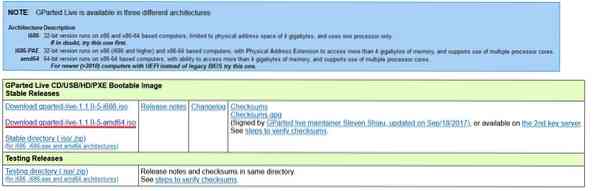
Teraz spustite GParted. Program GParted vyžaduje na spustenie povolenie root, pretože vykonáva zmeny na úrovni systému.
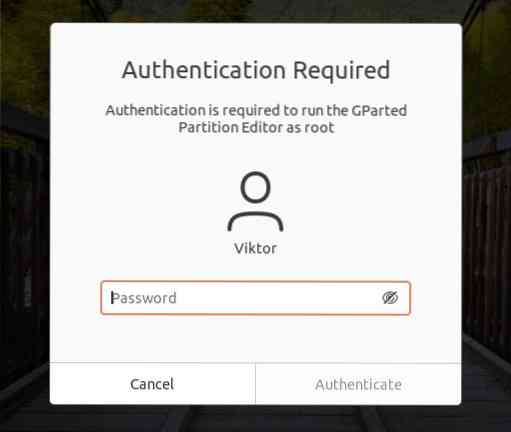
Obrázok nižšie zobrazuje hlavné okno GParted. Najskôr vyberte príslušný disk v pravom hornom rohu. V našom prípade je pripojený iba jeden disk.
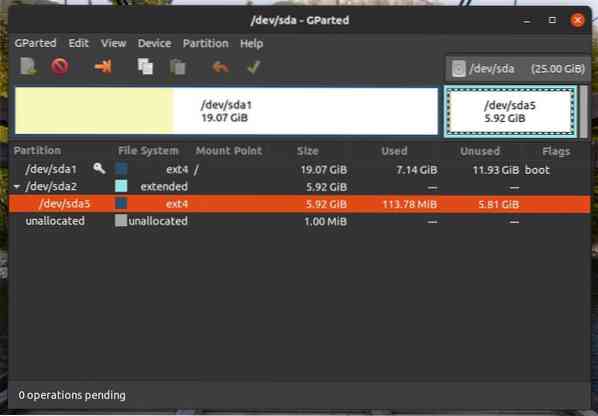
Cieľový oddiel na formátovanie je / dev / sda5. Pravým tlačidlom myši kliknite na cieľový oddiel, potom kliknite na príkaz „Formátovať do“ a vyberte formát cieľového súborového systému. Pre Linux je najvhodnejším formátom súborového systému ext3 / ext4. Ak plánujete oddiel používať s inými operačnými systémami, je lepšie použiť fat16 / fat32. Môžete však pokojne použiť iný formát súborového systému, ktorý vyhovuje vašim potrebám.
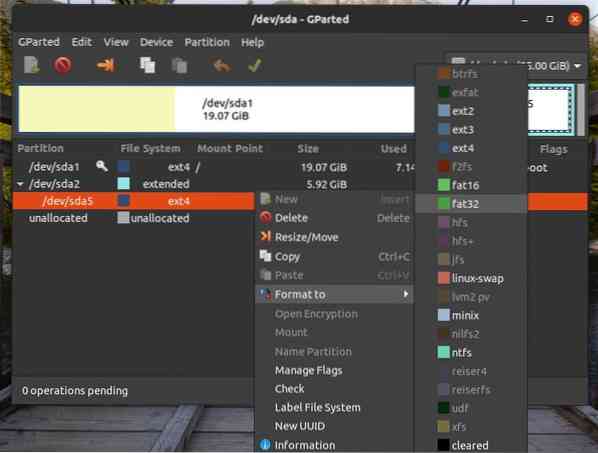
Postupujte podľa vyššie uvedených krokov pre všetky cieľové oddiely. Potom kliknite na tlačidlo „Použiť“. Kliknutím na tlačidlo Použiť sa pred dokončením zmien ubezpečte, že je vaša konfigurácia správna.
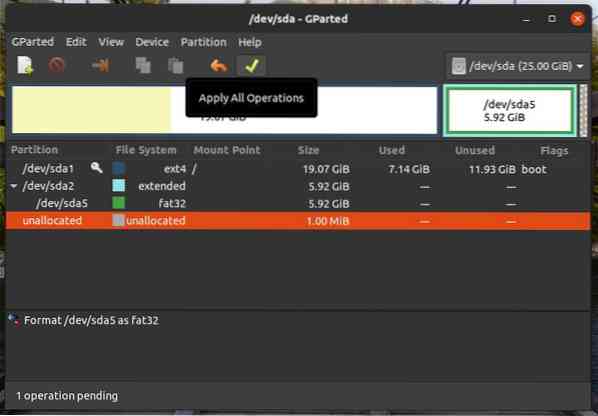
GParted sa vás potom opýta, či ste si istí, že chcete úlohy spustiť. Keď potvrdíte, že je bezpečné pokračovať, kliknite na tlačidlo Použiť.
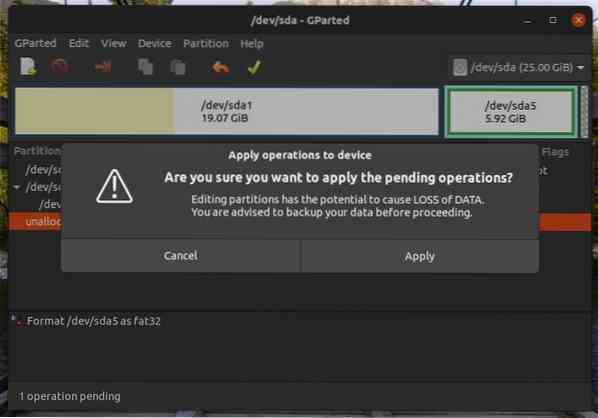
Potom sa začne operácia. Po dokončení procesu kliknite na „Zavrieť“.
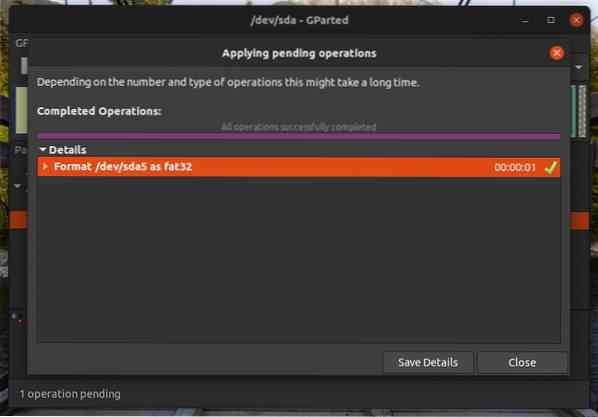
Formátovanie oddielu pomocou CLI
Tento proces je zložitejší ako proces využívajúci GParted. Pre odborníkov a pokročilých používateľov by však táto metóda mohla byť pohodlnejšia.
Najskôr môžeme pomocou nasledujúceho príkazu uviesť zoznam všetkých existujúcich oddielov:
$ lsblk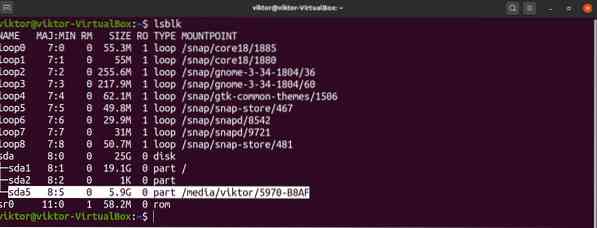
Ak chcete zobraziť zoznam všetkých neformátovaných oddielov, spustite príkaz lsblk príkazom s príznakom -f takto:
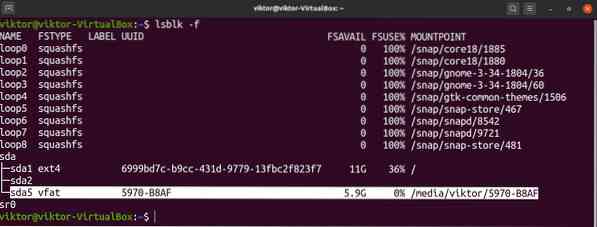
Tu je náš cieľový oddiel / dev / sda5 a ako vidíte, je už pripojený. Nemôžete formátovať oddiel, ktorý je už pripojený. Ak chcete odpojiť oddiel, spustite nasledujúci príkaz. Upozorňujeme, že bod na pripojenie oddielu môžete získať z ktoréhokoľvek z serverov lsblk príkazy.

Teraz je oddiel pripravený na formátovanie. Pred pokračovaním sa uistite, že v oddiele nie sú žiadne dôležité údaje. Na rozdiel od GParted sa oddiel po spustení príkazu okamžite naformátuje.
Keď ste pripravení, spustite nasledujúci príkaz. Tu na formátovanie oddielu používame nástroj mkfs. Nástroj mkfs podporuje širokú škálu súborových systémov vrátane ext3, ext4, fat16, fat32, ntfs, apfs a hfs. V tomto príklade urobíme súborový systém ext4 na / dev / sda5.
$ sudo mkfs -v -t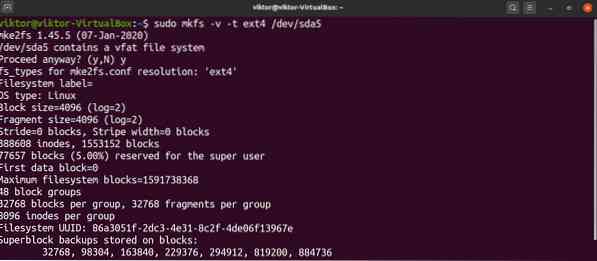
Vyššie uvedený príkaz je možné spustiť aj iným spôsobom. Tu príkaz vytvorí súborový systém ext4 na / dev / sda5.
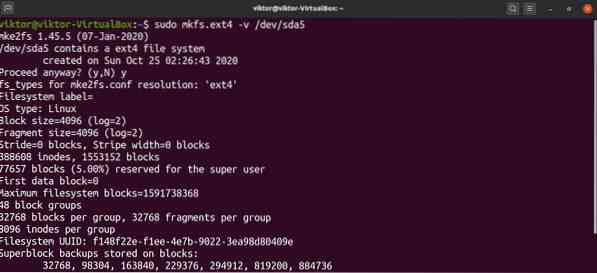
Voila! Oddiel je úspešne naformátovaný! Ak ho chcete použiť, musíte ho znova namontovať. Kliknutím sem sa dozviete, ako používať príkaz Linux mount na pripojenie súborových systémov.
Záverečné myšlienky
Tu sme si ukázali, ako použiť dve pohodlné metódy na formátovanie diskovej oblasti. So správnymi nástrojmi a znalosťami nie je formátovanie diskových oddielov svojou podstatou náročnou úlohou, je však dôležité skontrolovať, či sa v procese nestratia nejaké dôležité údaje.
Okrem toho by ste mali vziať do úvahy stres, ktorý môže tento proces vyvinúť. Ak používate SSD alebo RAID s viacerými HDD / SSD, potom množstvo zapísaných údajov môže mať negatívny vplyv na dĺžku života úložných zariadení. Navyše, zatiaľ čo moderné úložné zariadenia sú pomerne odolné, čím je úložné zariadenie staršie, tým je proces riskantnejší.
 Phenquestions
Phenquestions


